Control - это игра, которая завоевала сердца многих геймеров благодаря своей интригующей сюжетной линии и захватывающим боям. Однако, как и любое другое программное обеспечение, она может столкнуться с проблемами, которые могут повлечь за собой вылеты и другие ошибки. В этой статье мы расскажем о том, как можно решить проблему, когда Control вылетает при запуске на вашем компьютере.
Возникновение данной проблемы может быть связано с различными факторами, начиная от проблем в работе операционной системы и заканчивая недостатком ресурсов на компьютере. Среди самых распространенных причин можно выделить установку неправильных драйверов на видеокарту или несовместимость компонентов программного комплекса Control с вашей ОС.
Однако, не стоит отчаиваться, если игра вылетает при запуске. В этой статье мы расскажем о простых и эффективных способах решения данной проблемы. Если вы не хотите больше получать ошибки при запуске любой игры, рекомендуем изучить эту статью и следовать указанным в ней рекомендациям.
Проверка системных требований
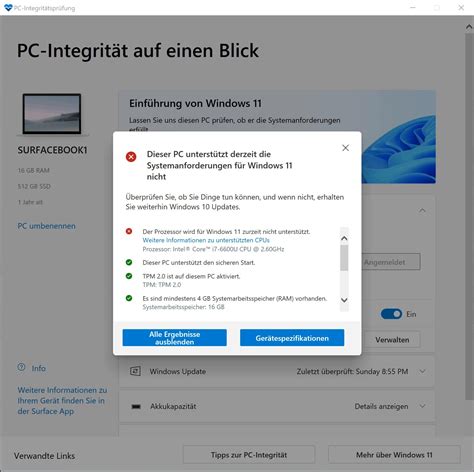
Прежде чем запускать игру Control, необходимо убедиться, что ваш компьютер соответствует минимальным и рекомендуемым требованиям. Если требования не будут соблюдены, игра может не запуститься или работать некорректно.
Минимальные системные требования:
- ОС: Windows 7 (64-бит) или новее
- Процессор: Intel Core i5-4690 / AMD FX 4350
- ОЗУ: 8 ГБ
- Видеокарта: NVIDIA GeForce GTX 780 / AMD Radeon R9 280X
- Место на диске: 55 ГБ
Рекомендуемые системные требования:
- ОС: Windows 10 (64-бит)
- Процессор: Intel Core i5-7600K / AMD Ryzen 5 1600X
- ОЗУ: 16 ГБ
- Видеокарта: NVIDIA GeForce GTX 1070 / AMD Radeon RX Vega 56
- Место на диске: 55 ГБ
Важно учитывать, что игра может поддерживать только определенные операционные системы и видеокарты. Необходимо также убедиться, что у вас установлены последние обновления драйверов на все компоненты вашего ПК.
Если у вас возникли проблемы с запуском игры, попробуйте обновить драйверы, проверить соответствие минимальным системным требованиям или связаться с технической поддержкой разработчиков игры Control.
Обновление драйверов видеокарты
Проблемы с запуском игр и программ могут быть связаны с устаревшими драйверами видеокарты. Обновление драйверов помогает устранить проблемы с совместимостью программ и улучшить производительность.
Чтобы обновить драйверы видеокарты, необходимо зайти на официальный сайт производителя и найти раздел загрузок. Там нужно выбрать модель видеокарты и версию операционной системы, после чего скачать и установить последнюю версию драйверов.
Также можно воспользоваться специальными программами, которые автоматически проверяют установленные драйвера и предлагают обновить их до последней версии. Однако, стоит учитывать, что такие программы могут иногда выдавать ошибочные рекомендации.
В любом случае, перед обновлением драйверов следует сделать резервную копию системы, чтобы в случае проблем можно было вернуться к предыдущей версии драйверов или системы в целом.
- Проверьте, какую видеокарту установлена на ваш компьютер;
- Зайти на сайт производителя и выбрать подходящую модель и версию ОС;
- Скачать и установить последнюю версию драйверов;
- Сделайте резервную копию системы перед обновлением;
Отключение неиспользуемых периферийных устройств
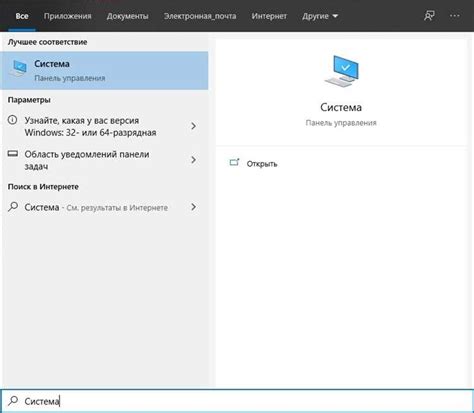
Одной из причин возникновения проблем с запуском программы Control может быть неисправность или конфликт с неиспользуемыми периферийными устройствами, которые подключены к компьютеру.
Чтобы решить эту проблему, необходимо отключить все неиспользуемые устройства, например, внешний жесткий диск, мышь, клавиатуру, принтер и т.д. Для этого следует выполнить следующие шаги:
- Нажмите на кнопку "Пуск" и выберите "Панель управления".
- Выберите "Устройства и принтеры".
- Отключите все неиспользуемые устройства, которые подключены к компьютеру.
После отключения неиспользуемых устройств рекомендуется перезагрузить компьютер и запустить программу Control еще раз. Если проблема сохраняется, можно попробовать отключить другие устройства или обратиться за помощью к специалистам.
Отключение программ в автозагрузке
Если вы столкнулись с проблемой вылета приложения Control при запуске, то одним из решений может стать отключение программ в автозагрузке. Когда вы включаете компьютер, многие приложения автоматически запускаются, что может приводить к перегрузке системы и влиять на работу других приложений.
Для отключения программ в автозагрузке в Windows 10 можно воспользоваться встроенными инструментами системы. Для этого нужно зайти в меню "Диспетчер задач", перейти на вкладку "Автозагрузка" и выбрать из списка программу, которую нужно отключить. После этого нажмите на нее правой кнопкой мыши и выберите "Отключить".
Если вы не знаете, какая программа отвечает за вылеты Control, то можно провести определенный эксперимент: отключить все приложения в автозагрузке и последовательно включать их, пока не узнаете, какая программа вызывает проблему. В конечном итоге, вы можете отключить ее в автозагрузке и запускать ее вручную каждый раз, когда она нужна.
Данное решение может не всегда помочь решить проблему с вылетом Control, но отключение программ в автозагрузке поможет освободить ресурсы системы и ускорить ее работу.
Проверка целостности файлов игры
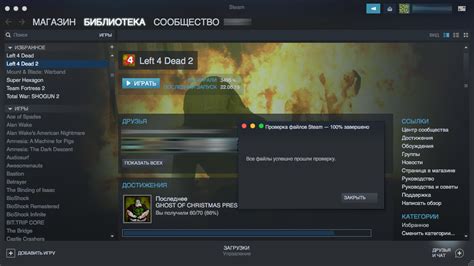
Часто проблемы с вылетами игры Control могут возникать из-за поврежденных или отсутствующих файлов. Чтобы исключить эту возможность, стоит провести проверку целостности файлов игры. Это можно сделать следующим образом:
- Запустите Steam или Epic Games Store (в зависимости от того, где вы приобретали игру).
- В библиотеке игр найдите Control и нажмите правой кнопкой мыши на его названии.
- В контекстном меню выберите "Свойства".
- Перейдите на вкладку "Локальные файлы".
- Нажмите кнопку "Проверить целостность файлов".
Steam или Epic Games Store автоматически проведут проверку файлов игры и, при необходимости, загрузят недостающие или исправят поврежденные файлы. Этот процесс может занять некоторое время в зависимости от скорости вашего интернет-соединения.
Если после проведения проверки вы по-прежнему сталкиваетесь с вылетами игры, стоит рассмотреть другие методы решения проблемы, такие как обновление драйверов, проверка наличия необходимых для игры компонентов или установка последней версии DirectX.
Обновление ОС и драйверов
Одной из причин вылета при запуске Control может быть несовместимость программы с устаревшей операционной системой или драйверами.
Чтобы решить эту проблему, необходимо обновить операционную систему до последней версии и установить все доступные обновления. Для этого можно воспользоваться специальной функцией обновления в настройках операционной системы.
Также рекомендуется обновить драйвера для компьютера, включая драйвера для видеокарты, звуковой карты и других устройств, которые могут быть связаны с работой игры. Это можно сделать с помощью специальных программ-утилит, которые помогут найти и установить нужные драйвера.
Если после обновления операционной системы и драйверов проблема не исчезла, стоит обратиться в техническую поддержку игры для получения дополнительной помощи.
- Обновите операционную систему до последней версии.
- Установите все доступные обновления для ОС.
- Обновите драйвера для компьютера, включая драйвера для видеокарты, звуковой карты и других устройств.
- Используйте специальные программы-утилиты для поиска и установки драйверов.
- Обратитесь в техническую поддержку игры для дополнительной помощи.
Проверка наличия вирусов и вредоносных программ
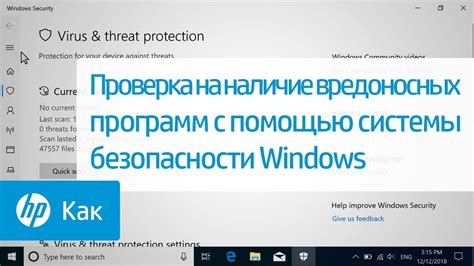
Одной из причин вылета приложения Control может быть наличие вирусов и вредоносных программ на компьютере.
Для проверки компьютера на наличие вредоносных программ рекомендуется установить антивирусное ПО. Существует множество бесплатных и платных антивирусных программ, например, Avast, Kaspersky, Norton и др. После установки антивирусного ПО рекомендуется провести полное сканирование компьютера на вирусы и другие вредоносные программы.
Если антивирусное ПО не обнаружило вирусов, но приложение Control продолжает вылетать, то может помочь проверка компьютера с помощью дополнительных утилит, таких как Malwarebytes Anti-Malware и AdwCleaner. Эти программы специализируются на обнаружении и удалении различных типов вредоносных программ, которые могут быть пропущены обычным антивирусным ПО.
Если проверка компьютера на наличие вирусов и вредоносных программ не помогла решить проблему с вылетом приложения Control, то необходимо обратиться к специалистам или разработчикам программы для получения дополнительной помощи.
Переустановка игры Control
Если у вас возникли проблемы с запуском игры Control или она вылетает при запуске, переустановка может быть эффективным решением проблемы.
Перед началом процесса переустановки убедитесь, что у вас есть копия сохраненных данных и настройки игры, если они имеются.
1. Нажмите на кнопку "Пуск" и выберите "Параметры".
2. Выберите "Приложения" и найдите Control в списке приложений.
3. Нажмите на Control и выберите "Удалить".
4. После удаления вы можете перезагрузить компьютер, чтобы убедиться, что все изменения сохранены.
5. Перейдите на официальный сайт Control и скачайте новую версию игры.
6. Запустите установщик игры и следуйте инструкциям на экране для установки игры.
7. После завершения установки попробуйте запустить игру и убедитесь, что проблема решена.
Если проблема не решена после переустановки игры, попробуйте обратиться к производителю игры или технической поддержке, чтобы получить дополнительную помощь.
Вопрос-ответ
Почему мой Control вылетает при запуске?
Это может быть вызвано множеством причин, от наличия ошибок в приложении Control до неправильной работы операционной системы. Прежде всего, попробуйте перезапустить программу и убедитесь, что она обновлена до последней версии. Если проблема остается, попробуйте переустановить приложение. Если ничего не помогает, обратитесь к разработчикам для получения дополнительной помощи.
Как я могу определить, почему мой Control вылетает?
Вы можете начать с проверки журналов ошибок в системе. Они должны содержать информацию о том, что вызвало ошибку, и могут помочь определить, как ее решить. Также может помочь использование программ диагностики или отладки, которые позволяют проводить тестирование приложений и выявлять проблемы.
Что могу делать, если Control не запускается вообще?
Если приложение не запускается вообще, попробуйте сначала проверить, что оно установлено и настроено правильно. Проверьте, что у вас достаточно места на жестком диске, проверьте наличие установленных обновлений и переустановите приложение. Если проблема сохраняется, обратитесь к разработчикам для получения подробной технической поддержки.
Как я могу изменить настройки Control, чтобы уменьшить вероятность вылета?
Вы можете попробовать настроить приложение, чтобы уменьшить вероятность возникновения ошибок. Например, вы можете уменьшить количество открытых окон, выйти из других приложений, которые могут вызывать перегрузку системы, или уменьшить количество сторонних всплывающих окон, которые могут перегружать ваш браузер. Также, если вы знаете, что у вас есть проблемные устройства или драйверы, можете попробовать обновить их.
Control вылетает только на моем компьютере, о чем это может говорить?
Если приложение вылетает только на вашем компьютере, это может означать, что проблема связана с вашей системой, а не с приложением. Попробуйте проверить операционную систему на наличие ошибок, обновите все драйверы и убедитесь, что ваша система поддерживает приложение. Если после этого проблема не решается, обратитесь за помощью к техническому специалисту.







